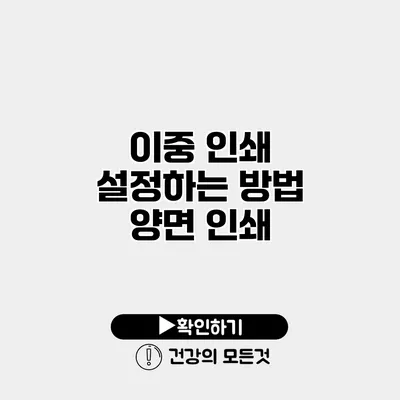양면 인쇄를 설정하는 방법: 효율적인 인쇄를 위한 가이드
양면 인쇄는 종이 사용을 절약하고, 환경을 보호하는 데 큰 도움이 되는 효율적인 인쇄 방법이에요. 오늘은 여러분이 양면 인쇄를 보다 전문적으로 설정하고 활용할 수 있도록 하는 상세한 가이드를 준비했어요. 인쇄 설정에 익숙하지 않은 분들도 쉽게 따라할 수 있게 쉽게 설명할게요.
✅ 전기료 절약과 환경 보호를 위한 똑똑한 방법을 알아보세요.
양면 인쇄란 무엇인가요?
양면 인쇄는 종이의 앞면과 뒷면 모두에 인쇄하는 방법을 말해요. 이 방법을 사용하면 종이의 총 사용량을 줄일 수 있어 환경에도 긍정적인 영향을 미쳐요. 많은 프린터가 이 기능을 지원하고 있으며, 사용자의 편리함을 높여주죠.
양면 인쇄의 장점
양면 인쇄에는 여러 가지 장점이 있어요:
- 환경 보호: 종이를 절약하는 것은 나무를 보호하고 자원 낭비를 줄이는 방법이에요.
- 비용 절감: 종이 사용량이 줄어들면서 인쇄 비용도 절감할 수 있어요.
- 편리함: 문서가 양면에 인쇄되어 더 짧은 페이지 수로 배포할 수 있어요.
✅ 엔비디아 드라이버 업데이트 방법을 알고 싶다면 클릭하세요!
양면 인쇄 설정하는 방법
양면 인쇄를 설정하는 방법은 사용하는 프린터와 운영 체제에 따라 다를 수 있어요. 여기서는 Windows와 MacOS에서의 설정 방법을 안내할게요.
Windows에서 양면 인쇄 설정하기
- 프린터 선택: 문서를 열고
파일>인쇄를 선택해요. - 프린터 설정: 사용하는 프린터를 선택하고
프린터 속성또는프린터 설정버튼을 클릭해요. - 양면 인쇄 선택:
인쇄 옵션에서 ‘양면 인쇄’ 또는 ‘두 면 인쇄’ 옵션을 활성화해요. - 인쇄 시작: 설정이 완료되면, 인쇄를 시작해요.
MacOS에서 양면 인쇄 설정하기
- 프린터 선택: 문서를 열고
파일>인쇄로 들어가요. - 프린터 설정: 사용하는 프린터를 선택하고, 옵션 리스트에서 ‘양면 인쇄’를 선택해요.
- 인쇄 시작: 모든 설정이 완료되면 인쇄를 진행해요.
프린터 모델에 따른 추가 설정
프린터마다 양면 인쇄를 지원하는 방법이 다를 수 있어요. 일부 프린터는 자동 양면 인쇄를 지원하지만, 다른 프린터는 수동으로 페이지를 뒤집어 주어야 할 수 있어요. 사용하고 있는 프린터의 매뉴얼을 확인하는 것도 좋은 방법이에요.
✅ 부산 서면 공유오피스의 가격과 선택 팁을 자세히 알아보세요.
양면 인쇄 팁
양면 인쇄를 보다 효율적으로 활용하기 위한 몇 가지 팁을 소개할게요:
- 페이지 순서 확인: 인쇄하기 전에 페이지 순서가 올바른지 확인하면 재인쇄를 방지할 수 있어요.
- 종이 선택: 두꺼운 종이를 사용하면 인쇄품질이 더 높아질 수 있어요.
- 예비 인쇄: 중요한 문서는 먼저 샘플로 인쇄해보는 것이 좋아요.
양면 인쇄 총정리
| 항목 | 설명 |
|---|---|
| 정의 | 종이의 앞면과 뒷면 모두에 인쇄하는 방법 |
| 장점 | 환경 보호, 비용 절감, 문서 편리성 |
| Windows 설정 | 인쇄 설정에서 양면 인쇄 옵션 활성화 |
| MacOS 설정 | 인쇄 옵션에서 양면 인쇄 선택 |
| 프린터 매뉴얼 확인 | 프린터 모델에 따라 양면 인쇄 방법 상이 |
결론
양면 인쇄는 단순히 종이를 절약하는 것을 넘어 환경 보호와 비용 절감이라는 두 가지 큰 효과를 가져다 줘요. 요즘은 대부분의 프린터에서 쉽게 양면 인쇄 기능을 사용할 수 있으니 이 기회를 통해 더욱 효율적으로 인쇄해보세요. 여러분의 인쇄 환경을 개선하고, 소중한 자원을 아끼는 행동에 동참해 보시기 바랍니다.
양면 인쇄는 여러분의 인쇄품질과 효율을 한층 높여줄 수 있는 좋은 방법입니다! 📄✨
자주 묻는 질문 Q&A
Q1: 양면 인쇄란 무엇인가요?
A1: 양면 인쇄는 종이의 앞면과 뒷면 모두에 인쇄하는 방법으로, 종이 사용량을 줄이고 환경에 긍정적인 영향을 미치는 인쇄 방식입니다.
Q2: Windows에서 양면 인쇄를 어떻게 설정하나요?
A2: 문서를 열고 ‘파일’ > ‘인쇄’를 선택한 후, 사용하는 프린터를 선택하고 ‘프린터 속성’에서 ‘양면 인쇄’ 옵션을 활성화한 후 인쇄를 시작하면 됩니다.
Q3: 양면 인쇄를 효율적으로 활용하는 팁은 무엇인가요?
A3: 페이지 순서 확인, 두꺼운 종이 사용, 중요한 문서는 먼저 샘플로 인쇄해보는 것이 좋습니다.